随着科技的发展,蓝牙技术在我们的生活中扮演着越来越重要的角色。无论是连接无线耳机、键盘、鼠标,或是传输文件等,蓝牙都成为了我们日常生活中不可或缺的一部分。然而,有时我们可能会遇到电脑蓝牙配对发生错误的情况,使得我们无法顺利连接设备。本文将为大家介绍一些解决电脑蓝牙配对错误的实用技巧。
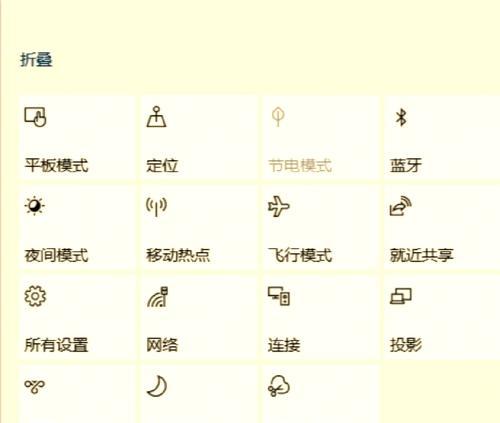
检查设备是否支持蓝牙连接
如果你的电脑没有内置蓝牙功能,那么即使你进行了一系列的操作,也无法成功进行蓝牙配对。请确保你的设备支持蓝牙连接,并且已经正确安装了相关驱动程序。
确保蓝牙已开启
打开电脑设置中的蓝牙选项,确认蓝牙功能已经开启。如果没有开启,无法进行配对。

将设备置于配对模式
有些蓝牙设备需要手动进入配对模式,才能与电脑成功配对。请查看设备的说明书,按照指示操作。
重新启动蓝牙设备和电脑
有时候,蓝牙设备或电脑的一些临时问题会导致配对错误。尝试重新启动蓝牙设备和电脑,可以解决一些常见的问题。
删除旧的配对信息
如果你曾经在电脑上配对过这个蓝牙设备,但是现在无法再次成功连接,可能是因为之前的配对信息造成了冲突。在电脑设置中删除旧的配对信息,重新进行配对。
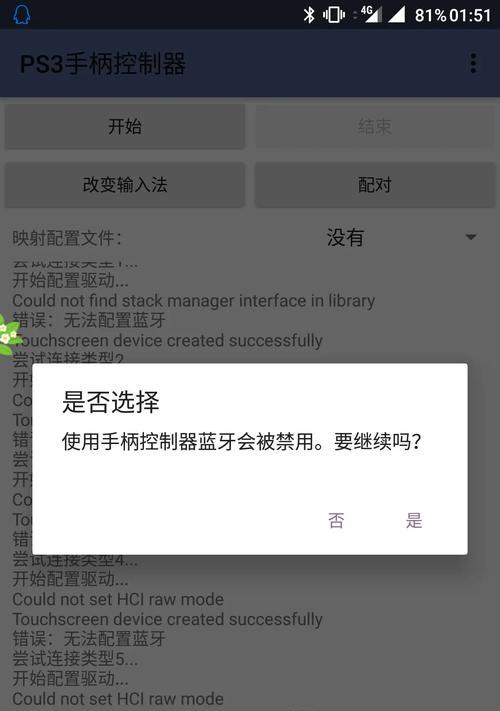
更新蓝牙驱动程序
过时的蓝牙驱动程序可能会导致配对错误。在设备管理器中找到蓝牙适配器,右键点击并选择“更新驱动程序”,可以尝试解决问题。
检查蓝牙服务是否运行
在电脑的服务设置中,确认蓝牙服务是否正常运行。如果服务停止,可能导致无法成功进行蓝牙配对。
使用其他设备测试
如果你的电脑无法与某个特定蓝牙设备配对成功,尝试使用其他蓝牙设备测试电脑的蓝牙功能。这样可以帮助你判断是电脑还是设备本身的问题。
查看电脑防火墙设置
有时候,电脑防火墙的设置会阻止蓝牙连接,导致配对错误。请检查电脑防火墙设置,确保蓝牙连接被允许。
清除电脑内存缓存
清除电脑的内存缓存可以解决一些临时的问题。通过在命令提示符中输入特定命令来清除内存缓存,然后尝试重新进行蓝牙配对。
检查电脑的网络连接
如果你的电脑没有连接到网络,可能会导致蓝牙配对错误。请确保电脑正常连接到互联网。
重置蓝牙适配器
通过重置蓝牙适配器,可以清除一些错误状态并重新初始化。在设备管理器中找到蓝牙适配器,右键点击并选择“禁用设备”,然后再次右键点击并选择“启用设备”。
更新操作系统
有时候,操作系统的更新可能会修复一些已知的蓝牙配对错误。请确保你的电脑操作系统是最新版本。
联系技术支持
如果你尝试了以上方法仍然无法解决蓝牙配对错误,那么你可以联系设备或电脑的技术支持,寻求进一步的帮助。
通过检查设备支持、开启蓝牙功能、置于配对模式、重新启动设备、删除旧配对信息、更新驱动程序、检查蓝牙服务运行情况、使用其他设备测试、查看防火墙设置、清除内存缓存、检查网络连接、重置蓝牙适配器、更新操作系统和联系技术支持,我们可以解决电脑蓝牙配对错误,确保正常连接所需的蓝牙设备。希望本文提供的实用技巧能帮助读者解决相关问题,享受便捷的无线连接体验。
标签: 电脑蓝牙配对错误

